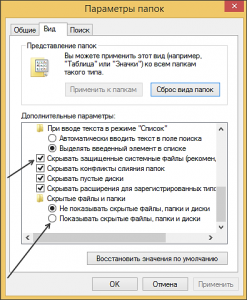Зміст
- 1 відображення прихованих папок у Windows 8?
- 1.1 Приховані файли і папки в Windows 8. Як відкрити: Відео
- 1.2 Просте введення імені невидимого об’єкта
- 1.3 Включення відображення всіх елементів
Прихована папка – це звичайний каталог, для якого встановлено атрибут «Прихований». За допомогою такої можливості конкретні каталоги ховаються з інтерфейсу Windows, що особливо зручно у випадках, коли деякі з них потрібно приховати на якийсь час, коли вони не будуть використовуватися. Іншими словами, цей механізм дозволяє істотно спростити роботу з файловим вмістом ПК. Однак в окремих випадках «замасковані» каталоги можуть створити безліч клопоту, особливо якщо невідомо, як з ними працювати. Тому дану статтю і присвятимо розбору того, як відкрити приховані папки в Windows 8.
Як відобразити приховані папки в Windows 8?
Робота з невидимими об’єктами у Windows 8, по суті, нічим не відрізняється від аналогічних процесів у попередніх версіях Віндовс. Показати приховані папки в Windows 8 можна одним із двох способів: шляхом прямого введення назви кожної з них або включивши відображення всіх тек. Розглянемо більш детально кожен з них.
до змісту
Приховані файли і папки в Windows 8. Як відкрити: Відео
до змісту
Просте введення імені невидимого об’єкта
Якщо відомо те, в якому місці знаходиться «замаскований» каталог або файл, і точно знаєте повна його назва, то щоб побачити його, необхідності у включенні відображення невидимих тек, відверто кажучи, немає. Все, що потрібно зробити, так просто знайти теку, в якій розташований об’єкт і ввести в адресному рядку його назва. 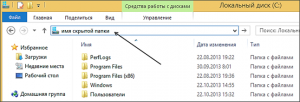
Після введення імені шуканого елемента і натискання кнопки введення, перед користувачем відкриється вікно з його файловим вмістом. Погодьтеся, досить простий, зручний і швидкий спосіб роботи з «схованими» компонентами.
до змісту
Включення відображення всіх елементів
Однак відкрити приховані папки Windows 8, якщо їх точні назви не відомі, не вдасться. В такому випадку потрібно тільки включити відображення всього вмісту дискових накопичувачів. Розглянемо те, які дії необхідно зробити більш конкретизовано.
І так, щоб зробити повністю всі файлове вміст комп’ютера видимим, потрібно:
- відкрити будь віконце, наприклад, «Мій комп’ютер», і пройти на вкладку «Вид»;
- тут клікнути по меню «Параметри», розташованому в правій частині панелі з інструментами;
- у вікні змінити значення атрибута Приховати. Крім того, тут також можлива настройка і безлічі інших параметрів, пов’язаних з інтерфейсом «вісімки» і відображенням каталогів і файлів.

Необхідно відзначити, що до даного вікна атрибутів можна перейти і іншими способами. Приміром, «Панель управління» – «Оформлення та персоналізація» – «Параметри папок». Також користувачі Віндовс 8 можуть вдатися до допомоги пошукової графи. Для цього потрібно на стартовому екрані в пошукове поле ввести відповідний запит, після чого ОС запропонує перейти у відповідне вікно.
Відобразити тут невидимі елементи можна перейшовши у вікні на вкладку «Вид», де в розділі відповідному розділі включити функцію «Показувати приховані файли, папки і диски». Якщо необхідно відобразити системні файли, то потрібно зняти позначку з функції «Приховувати захищені системні файли».